ما هو الاستنساخ وكيفية استنساخ جهاز الأندرويد الخاص بك (09.16.25)
يوافق الكثير منا على أن امتلاك هاتف جديد هو أحد أفضل المشاعر التي يمكن أن يمنحها هذا العالم المادي ، خاصة الآن بعد أن أصبحت الهواتف الذكية أكثر تقنية ومليئة بالميزات مما كانت عليه قبل سنوات ، ولا شك أنك تريد البدء في استخدام أداتك الجديدة بالكامل. ومع ذلك ، هناك شيء واحد قد يأخذك خطوة إلى الوراء: نقل الملفات والتطبيقات من جهازك القديم إلى جهازك الجديد.
بالطبع ، يمكنك المضي قدمًا وإعداد جهازك الجديد كجهاز جديد تمامًا ، ولكن إذا كان لديك الكثير من الملفات والبيانات الضرورية في جهازك القديم ، بما في ذلك بيانات التطبيق وتقدم الألعاب ، فقد يكون من الصعب التخلي عنها. لحسن الحظ ، هناك شيء مثل استنساخ الهاتف. في هذه المقالة ، سنرشدك إلى كيفية استنساخ Android ، والذي يسمح لك بنقل جميع بياناتك من جهاز Android إلى آخر.
Android Backup Vs. استنساخ أندرويدربما حاولت إجراء نسخ احتياطي لأجهزتك المحمولة من قبل ، معتقدًا أن القيام بذلك سيسمح لك بحفظ جميع بياناتك من أحد الأجهزة والوصول إليها في جهاز آخر ، فقط لتكتشف أنه لم يتم نسخ كل شيء احتياطيًا. لن يتم عادةً تضمين رسائل SMS وجهات الاتصال والبيانات الأخرى مثل تقدم اللعبة في نسخة احتياطية منتظمة. علاوة على ذلك ، حتى إذا كان بإمكانك نسخ التطبيقات احتياطيًا ، فعادةً ما يعني ذلك تنزيل التطبيقات الموجودة على جهازك القديم وتثبيتها على جهازك الجديد فقط ، ولكن لن يتم تطبيق البيانات والتقدم بالضرورة. عند استنساخ جهاز Android ، سيتم نسخ كل شيء في جهازك القديم إلى الجهاز الجديد ، مما يجعل الانتقال أسهل وأسرع ، كما لو لم تقم بتغيير الجهاز على الإطلاق!
كيفية استنساخ هاتف باستخدام CLONEitCLONEit هو تطبيق من SuperTools Corporation يتيح لك "نسخ جميع البيانات دفعة واحدة" دون الحاجة إلى إجراء عملية الوصول إلى الجذر لأجهزتك. يمكنه إجراء نسخ احتياطي ونقل 12 نوعًا من بيانات الجوال ، بما في ذلك جهات الاتصال والرسائل وسجلات المكالمات والتطبيقات وبيانات التطبيقات والملفات والإعدادات الأخرى ، في خطوتين سهلتين - دون الحاجة إلى كابل أو كمبيوتر أو شبكة لإنشاء نسخة من جهازك القديم على هاتفك الجديد ، اتبع الخطوات التالية:
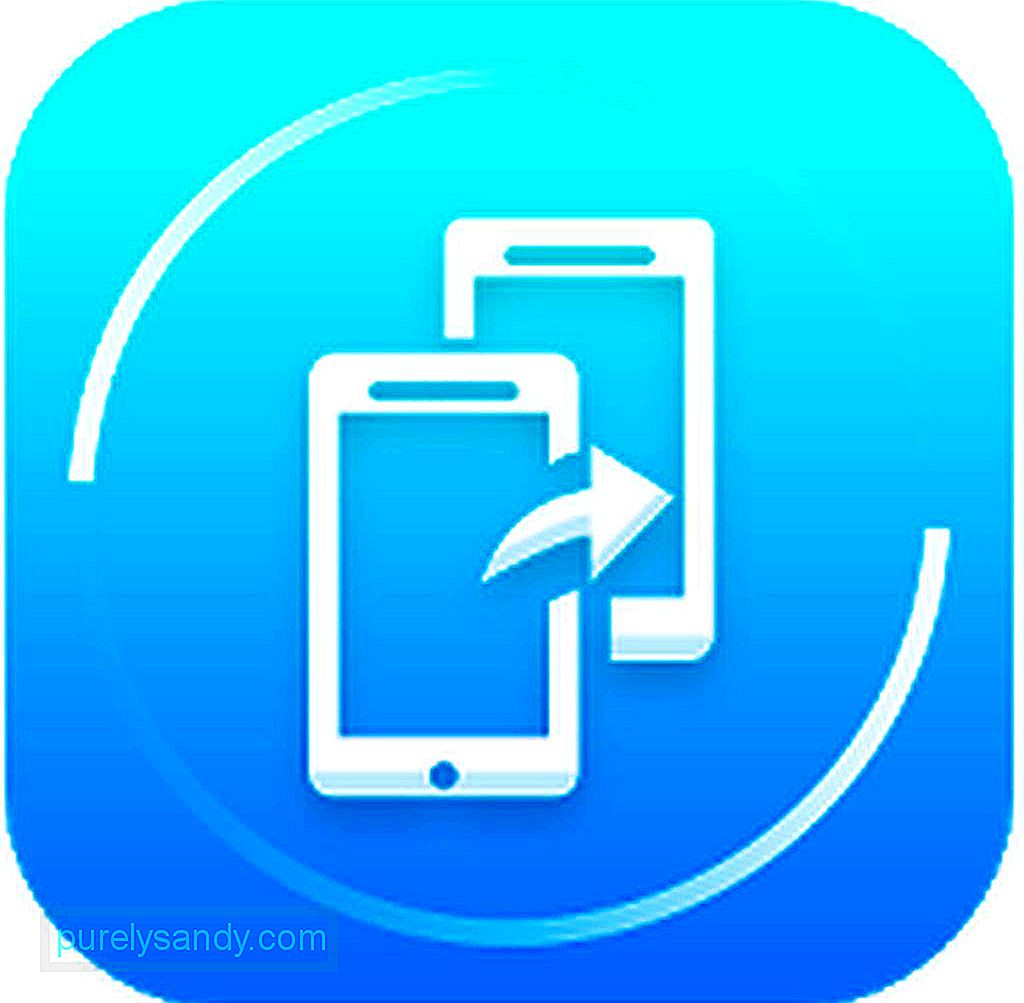
- أولاً ، قم بتثبيت CLONEit على كلا الجهازين.
- افتح التطبيق على كلا الجهازين. سترى خيارين: المرسل والمستقبل.
- حسب المنطق ، انقر فوق المرسل على الجهاز الذي يرسل البيانات ويستقبل المتلقي البيانات في نفس الوقت.
- هذا سيطالبك بعملية المسح لتبدأ. سيكتشف الجهاز المرسل جهاز الاستقبال. فقط تأكد من أنه الجهاز بالفعل عن طريق النقر على اسم الجهاز الظاهر على الشاشة.
- بمجرد نجاح الإقران ، سيتم تنشيط نقطة اتصال Wi-Fi على كلا الجهازين.
- إذا كنت لا تريد نقل كل شيء ، يمكنك تحديد البيانات المراد نقلها من المرسل. بخلاف ذلك ، ما عليك سوى النقر فوق "بدء" لنسخ كل شيء. سيبدأ نقل البيانات الآن.
- الآن ، فقط انتظر حتى ينتهي النقل ، وقد انتهيت!
إذا كنت تعتقد أنك ستشعر براحة أكبر في استنساخ هاتفك باستخدام جهاز كمبيوتر أو تحتاج إلى التبديل من iOS إلى Android ، فإن dr.fone - Switch هو أفضل صديق لك. تطبيق سطح المكتب هذا متاح لكل من Windows و macOS. ونظرًا لأننا نتحدث عن استنساخ Android ، فسنركز على كيفية استخدام هذا البرنامج لنسخ Android إلى آخر.
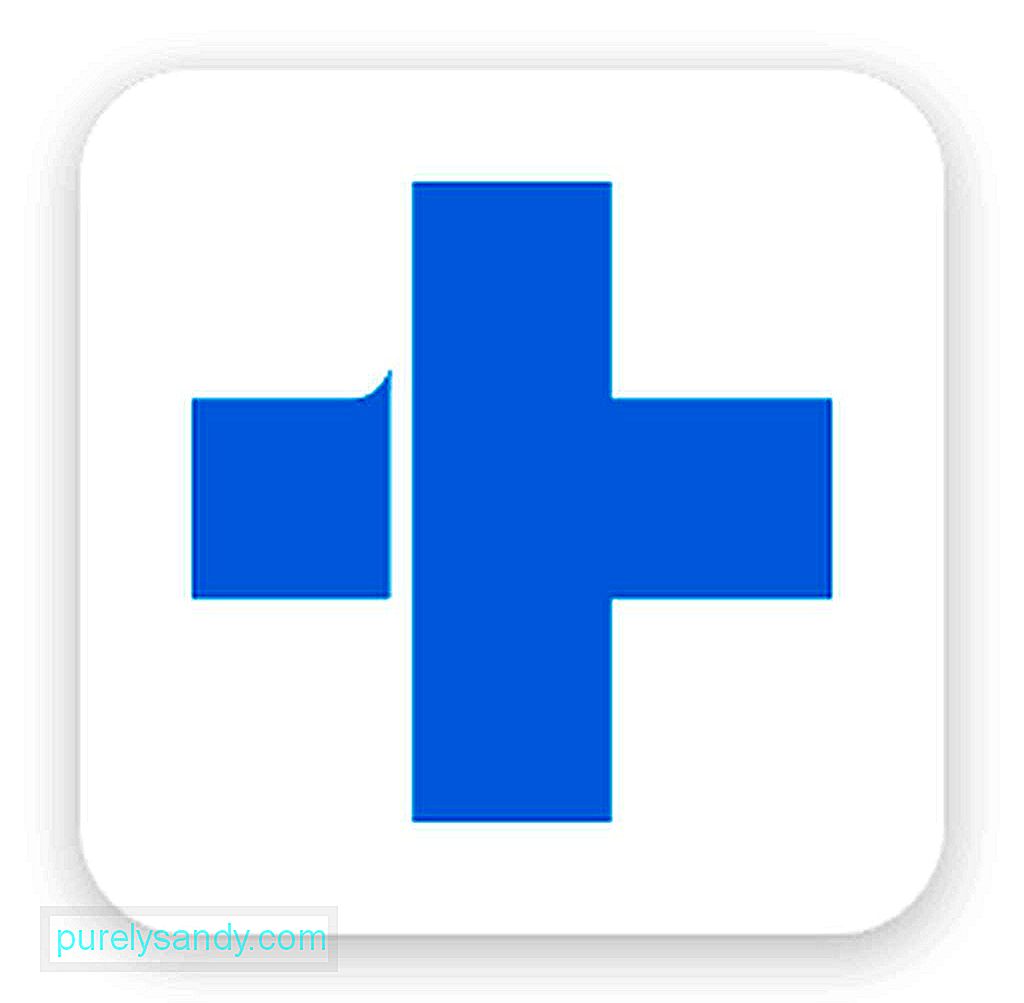
- أولاً ، قم بتثبيت dr .fone - قم بتشغيل جهاز الكمبيوتر الذي يعمل بنظام Windows أو Mac. في غضون ذلك ، قم بتوصيل كلا الجهازين بجهاز الكمبيوتر الخاص بك باستخدام كبلات USB الخاصة بهما.
- بعد التثبيت الناجح ، قم بتشغيل تطبيق سطح المكتب.
- ستعرض لك مجموعة أدوات البرنامج بعض الخيارات. انقر على "تبديل"
- يجب أن يكتشف التطبيق الآن أجهزة Android التي قمت بتوصيلها بجهاز الكمبيوتر الخاص بك.
- سيتم وضع علامة على أحدهما تلقائيًا على أنه img والآخر هو الوجهة.
- بعد ذلك ، سيتعين عليك تحديد الملفات والبيانات التي تريد نسخها. إذا كنت تريد نسخة طبق الأصل من جهازك القديم ، فحدد جميع المربعات.
- انقر فوق "بدء النقل" بمجرد الانتهاء من تحديد الملفات والبيانات التي تريد نسخها.
- الآن ، فقط انتظر حتى ينتهي الاستنساخ. لا تفصل أي من أجهزتك حتى تكتمل العملية.
من خلال استنساخ هاتف Android ، يمكنك الاستفادة من أحدث ميزات الأجهزة والبرامج التي توفرها الأجهزة الأحدث مع الاستمتاع بالبرامج والوصول إلى البيانات والملفات الموجودة على جهازك القديم. للتأكد من أن عملية الاستنساخ تسير بسلاسة ، قم بتنزيل وتثبيت أداة Android Cleaner للتخلص من الأشياء التي قد تعرض أداء جهازك للخطر.
فيديو يوتيوب: ما هو الاستنساخ وكيفية استنساخ جهاز الأندرويد الخاص بك
09, 2025

